Poglobljen vodnik o vsem o politiki gesel domene
- Politika gesel domene določa zapletenosti, ki jih mora uporabnik imeti pri svojem geslu, ko nastavlja svoj račun.
- Kot skrbnik bi morali uveljaviti tako zapletene pravilnike o geslih, da zagotovite, da je gesla težje razbiti.
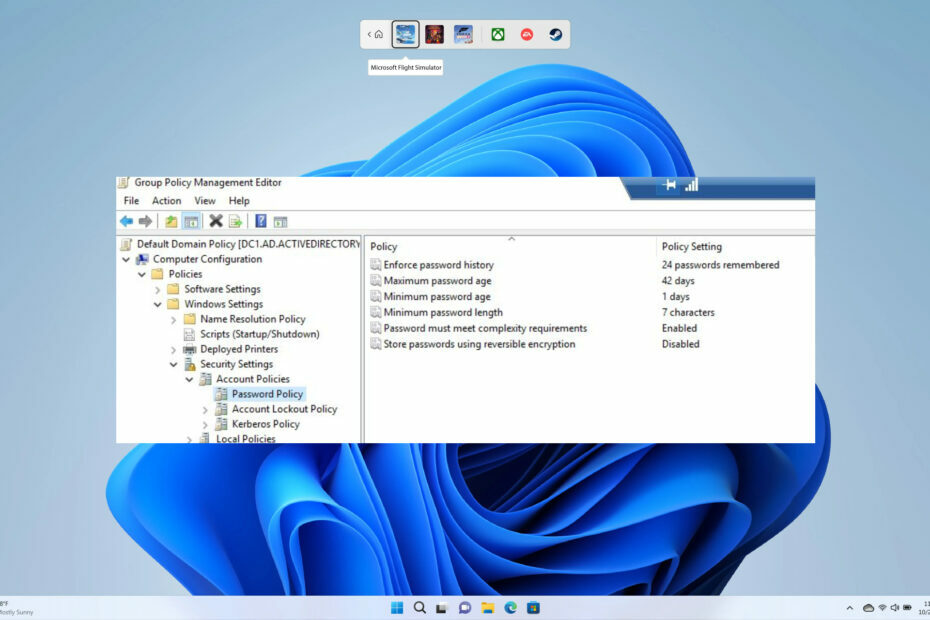
- Spremljanje in spremljanje sprememb dokumentov
- Podroben pregled dejavnosti prijave in odjave
- Skladnost s SOX, PCI, HIPAA, GDPR
- Preprosta in hitra izvedba
Zagotovite si zdaj najboljše orodje za nadzor omrežja za vašo infrastrukturo.
Politika gesel zagotavlja, da ima uporabnik ustvaril močno geslo, ki je manj nagnjen k kibernetskim napadom ali pa ga hekerji nemogoče razbiti. A Politika gesel domene je treba postaviti v Aktivni imenik ohraniti vse uporabniški računi varni in zaščiteni. No, tega je še več.
In o tem bomo razpravljali v tem priročniku, kjer bomo razložili, kaj je politika gesel domene in kako jo nastaviti. Pri nastavljanju politike gesel domene za uporabniške račune morate upoštevati več vidikov, ki jih bomo obravnavali v tem priročniku.
Kakšna je politika gesel domene?
Active Directory (AD) je konfiguriran s privzeto politiko gesel domene. Ta pravilnik določa zahteve glede gesel za uporabniške račune, kot so dolžina gesla, starost itd.
Torej, v bistvu je zapletenost gesla tisto, kar določa politika gesel domene in uporabnike prisili, da sledijo istim smernicam.
Politika gesel domene je funkcija imenika Active Directory, ki prisili vse uporabnike, da sledijo določenim pravilom varnostne politike za dostop do domene in njenih sredstev. Politike gesel so povezane z domeno in jih je mogoče prilagoditi s pomočjo skupinske politike.
Obstaja šest pravilnikov o geslu, ki jih lahko konfigurirate:
- Uveljavi zgodovino gesel: Ta pravilnik uporabnikom preprečuje ustvarjanje istih gesel ali ponovno uporabo starih.
- Največja starost gesla: Določa število dni, v katerih je geslo mogoče uporabiti, preden ga je treba obnoviti.
- Minimalna starost gesla: Določa najmanjše število dni, v katerih je geslo mogoče uporabiti, preden ga je treba spremeniti.
- Najmanjša dolžina gesla: Določa število znakov, ki jih lahko uporabnik uporabi za ustvarjanje gesla za svoj uporabniški račun.
- Geslo mora izpolnjevati zahteve glede kompleksnosti: To funkcijo lahko omogočite ali onemogočite in lahko določite uporabnika za ustvarjanje kompleksnih gesel na podlagi smernic.
- Shranite gesla z uporabo reverzibilnega šifriranja: Šifrirana gesla so shranjena v bazi podatkov in jih ni mogoče pretvoriti v navadno besedilo. Torej morate omogočiti to funkcijo, da omogočite dešifriranje gesel, samo v posebnih primerih.
Kako nastaviti politiko gesel domene?
1. Uporabite PowerShell
- Odprite Začetek meni s pritiskom na Zmaga ključ.
- Vnesite powershell in odprto to.

- Vnesite spodnji ukaz in pritisnite Vnesite.
Get-ADDefaultDomainPasswordPolicy
2. Uporabite upravljanje pravilnika skupine
- Pritisnite Zmaga + R ključi za odpiranje Teči dialog.
- Vrsta gpmc.msc in pritisnite Vnesite.
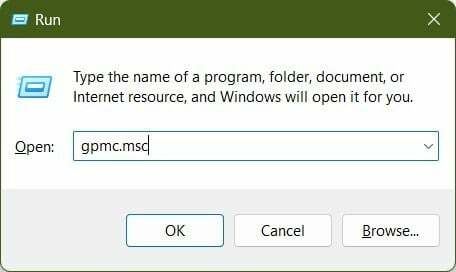
- Razširi Domene.

- Razširi vaša domena in potem Objekti pravilnika skupine.

- Z desno miškino tipko kliknite privzeti pravilnik domene in izberite Uredi.
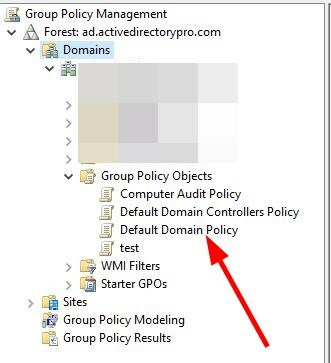
- Pojdite na spodnjo pot.
Konfiguracija računalnika\Pravilniki\Nastavitve Windows\Varnostne nastavitve\Pravilniki računa\Pravilnik gesel - Dvokliknite enega od nastavitve na desni strani za urejanje.
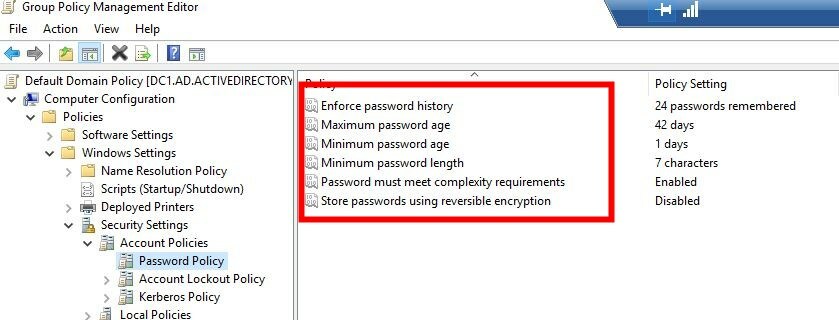
- Na primer, dvokliknite Najmanjša dolžina gesla možnost in izberite 14 znakov.
- Visual Studio proti kodi Visual Studio: kaj je drugače?
- Visual Studio proti PyCharm: katerega bi morali uporabiti?
Strokovni nasvet:
SPONZORIRANO
Nekaterih težav z osebnim računalnikom je težko rešiti, zlasti ko gre za poškodovana skladišča ali manjkajoče datoteke Windows. Če imate težave pri odpravljanju napake, je vaš sistem morda delno pokvarjen.
Priporočamo, da namestite Restoro, orodje, ki bo skeniralo vaš stroj in ugotovilo, v čem je napaka.
Klikni tukaj za prenos in začetek popravljanja.
Poleg privzetih pravilnikov o geslih sistema Windows lahko za izboljšanje ravni uporabite orodja tretjih oseb politike in prilagodite politiko gesel domene Active Directory glede na vaše podjetje potrebe.
1. Revizije gesel
Da bi se izognili napadom na velike skladišča gesel, lahko izvajate redne revizije gesel, da zagotovite, da so vsa vaša gesla varna.
V ta namen vam priporočamo, da uporabite Orodje ADAudit Plus podjetja ManageEngine. Ima obilico funkcij, med katerimi so nekatere najboljše navedene spodaj:
- Nenehno nadzira dejavnost prijave.
- Sledi napakam pri prijavi in zgodovini prijav.
- Prejemajte opozorila v realnem času glede zaklepanja.
- Pomagajte najti glavni vzrok zaklepanja.
- Spremljajte delovni čas zaposlenih.
- Odkrivanje notranjih groženj in odkrivanje izsiljevalske programske opreme.
- Zagotovite si popoln vpogled v spremembe AD in GPO.

ManageEngine ADAudit Plus
Dobro zapakirano orodje za revizijo v realnem času.
2. Uveljavljanje politike gesel
ManageEngine ima tudi drugo orodje tretje osebe, ki vam bo pomagalo pri nalogi uveljavljanja pravilnika o geslih. Priporočamo, da uporabite ManageEngine ADSelfService Plus orodje.
Ta paket je na voljo za platforme Windows Server, Azure in AWS. Pomaga vam ustvariti portal za enotno prijavo, ki bo uporabnikom omogočil dostop do vseh aplikacij in storitev v vaši domeni z enim geslom.
Nekateri od najboljše lastnosti ManageEngine ADSelfService Plus orodje so:
- Mehanizem za samonastavitev gesla.
- Mehanizem za odklepanje lastnega računa.
- Sprememba gesla spletne domene.
- Izvajalec politike gesel.
- Večfaktorsko preverjanje pristnosti za Windows, Linux, macOS in aplikacije v oblaku.
- Večfaktorska avtentikacija za VPN.
- Obvesti vas o poteku gesla.
- Upravljajte gesla neposredno iz svojega mobilnega telefona.
- Upošteva varnostne predpise, vključno z NIST, HIPAA in PCI DSS z ADSelfService Plus.

ManageEngine ADSelfService Plus
Varen, zaupanja vreden program za upravljanje gesel s številnimi funkcijami in funkcijo uveljavljanja pravilnika.
V spodnjih komentarjih nam lahko sporočite, ali vam je bil ta vodnik v pomoč pri razumevanju, kaj je pravilnik o geslu domene in kako ga lahko nastavite v računalniku.
Imate še vedno težave? Popravite jih s tem orodjem:
SPONZORIRANO
Če zgornji nasveti niso rešili vaše težave, se lahko vaš računalnik sooči z globljimi težavami s sistemom Windows. Priporočamo prenos tega orodja za popravilo računalnika (ocenjeno odlično na TrustPilot.com), da jih preprosto obravnavate. Po namestitvi preprosto kliknite Zaženi skeniranje in nato pritisnite na Popravi vse.
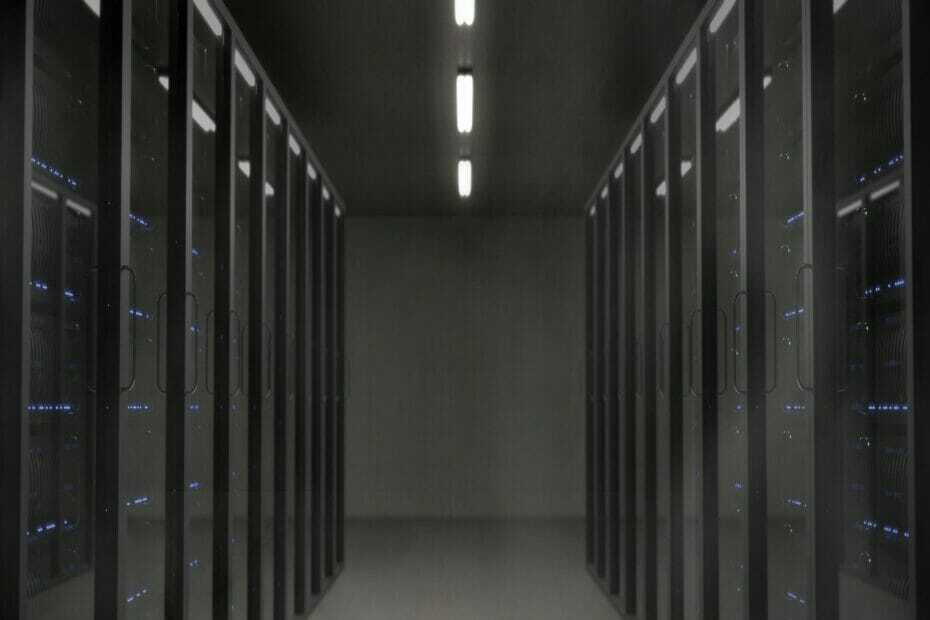
![Igra GMod se zruši, ko se pridruži strežniku [Popoln popravek]](/f/cb8febe687b55f13db4f08dc609f5e08.jpg?width=300&height=460)
